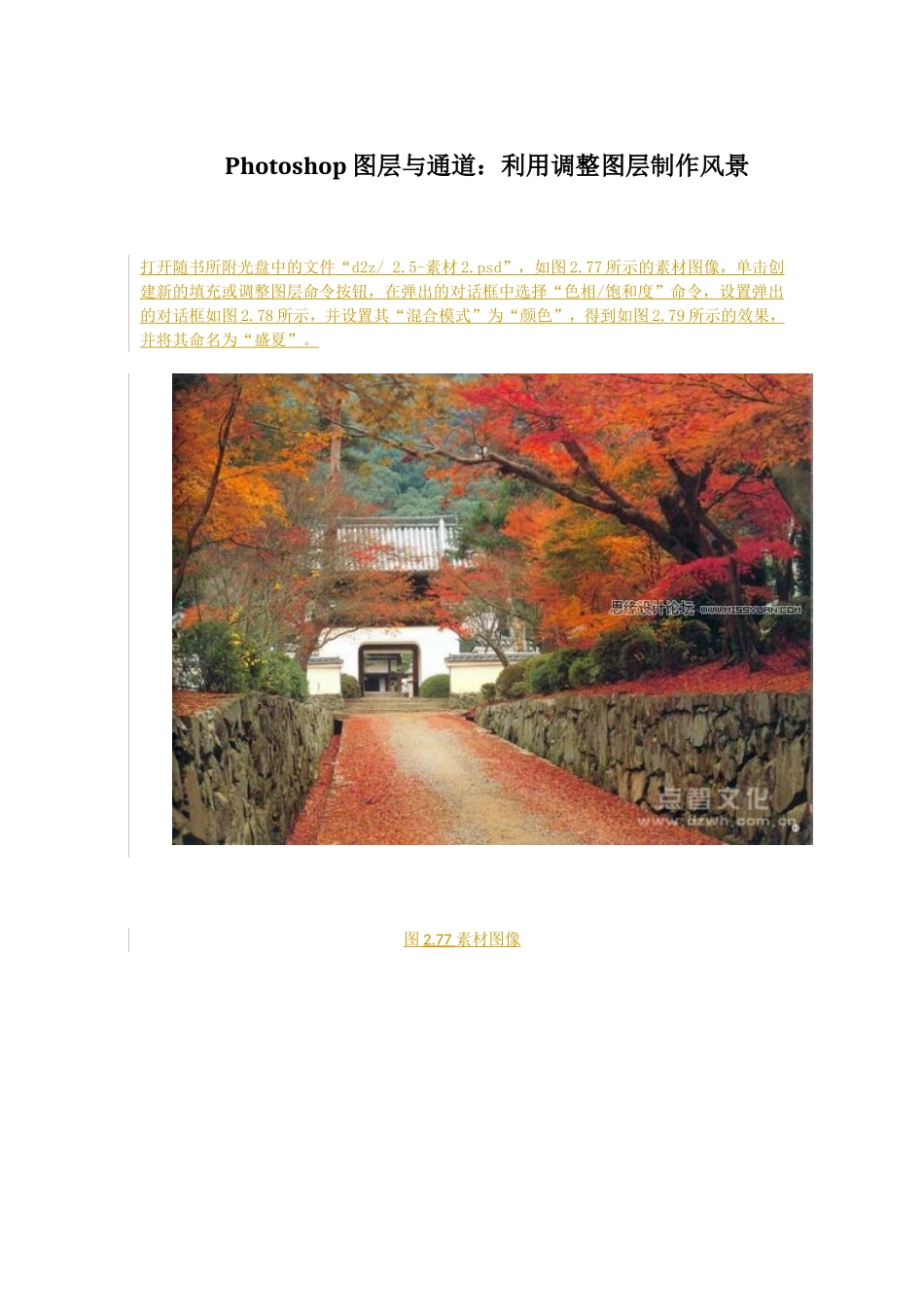Photoshop图层与通道:利用调整图层制作风景打开随书所附光盘中的文件“d2z/2.5-素材2.psd”,如图2.77所示的素材图像,单击创建新的填充或调整图层命令按钮,在弹出的对话框中选择“色相/饱和度”命令,设置弹出的对话框如图2.78所示,并设置其“混合模式”为“颜色”,得到如图2.79所示的效果,并将其命名为“盛夏”。图2.77素材图像图2.78”色相/饱和度“命令对话框图2.79调整”色相/饱和度“后的效果单击添加图层蒙版命令按钮,选择画笔工具,设置其“不透明度”的值为50%,设置前景色的颜色为黑色,在图像的道路中间涂抹,得到如图2.80所示的效果,其蒙版状态如图2.81所示。图2.80添加蒙版后的效果图2.81蒙版状态复制调整图层“盛夏”,将新得到的调整图层命名为“夏末”,隐藏调整图层“盛夏”,并双击调整图层“夏末”,设置弹出的对话框如图2.82所示,设置其“混合模式”为“颜色”,“不透明度”的值为49%,得到如图2.83所示的效果。图2.82”色相/饱和度“命令对话框图2.83调整”色相/饱和度“后的效果复制调整图层“夏末”,将新得到的调整图层命名为“初秋”,隐藏调整图层“夏末”,并双击调整图层“初秋”,先将弹出的对话框中的所有参数恢复至默认数值,再弹出的对话框如图2.84所示,设置其“混合模式”为“变亮”,“不透明度”的值为80%,得到如图2.85所示的效果。图2.84”色相/饱和度“命令对话框图2.85调整”色相/饱和度“后的效果复制调整图层“初秋”,将新得到的调整图层命名为“金秋红叶”,隐藏调整图层“初秋”,并双击调整图层“金秋红叶”,设置弹出的对话框如图2.86、图2.87、图2.88所示,设置其“不透明度的值为80%,得到如图2.89所示的效果。图2.86”色相/饱和度“命令对话框图2.87”色相/饱和度“命令对话框图2.88”色相/饱和度“命令对话框图2.89调整”色相/饱和度“后的效果复制调整图层“金秋红叶”,将新得到的调整图层命名为“红叶日落”,隐藏调整图层“金秋红叶”,并双击调整图层“红叶日落”,先将弹出的对话框中的所有参数恢复至默认数值,再设置对话框如图2.90所示,并删除此图层的图层蒙版,设置其“混合模式”为“正片叠底”,“不透明度”的值为80%,得到如图2.91所示的效果。图2.90”色相/饱和度“命令对话框图2.91调整”色相/饱和度“后的效果复制调整图层“金秋红叶”,将新得到的调整图层命名为“夜暮”,并将其拖动到所有图层的上面,隐藏调整图层“金秋红叶”,并双击调整图层“夜暮”,先将弹出的对话框中的所有参数恢复至默认数值,再设置弹出的对话框如图2.92、图2.93所示,设置其“混合模式”为“差值”,“不透明度”的值为87%,得到如图2.94所示的效果。用右键单击调整图层“夜暮”在弹出的右键快捷菜单中选择“混合选项”命令,设置弹出的对话框如图2.95所示,得到图2.96所示的效果。图2.92”色相/饱和度“命令对话框图2.93”色相/饱和度“命令对话框图2.94设置调整图层后的效果图2.95设置“混合选项”图2.97所示的效果为显示“初秋”与“夜暮”两个调整图层并设置其不透明度后的效果,各位读者可以自行尝试制作。图2.96设置“混合选项”后的效果图2.97设置“混合选项”后的效果